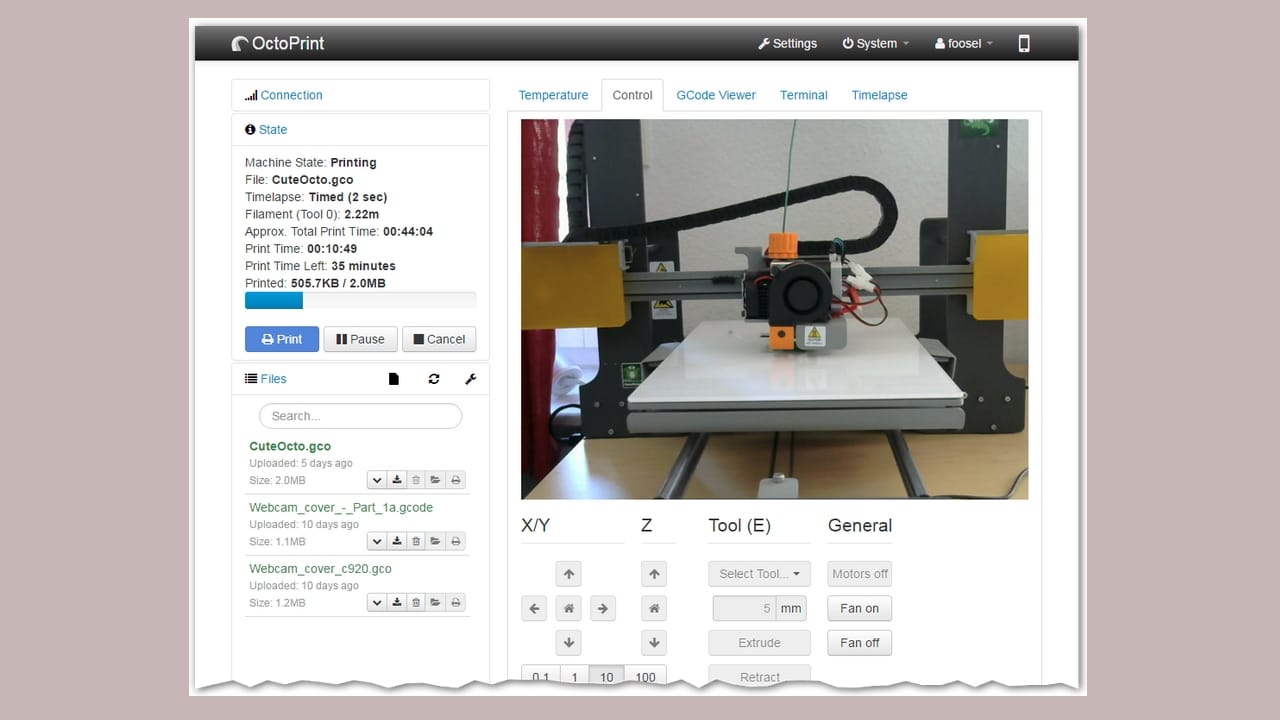
Si te gusta la impresión 3D, seguro que te gustará conocer más sobre el proyecto Octoprint. Un software de código abierto bastante práctico para el control de estos equipos de fabricación aditiva de forma remota. Con este tipo de programas conseguirás una gestión sencilla e intuitiva, para conseguir mejores resultados en tus proyectos. Un complemento más para tus programas de diseño CAD y otros programas necesarios para este tipo de impresión tridimensional.
¿Qué es Octoprint?
OctoPrint es una aplicación de código abierto y gratuita para poder controlar una impresora 3D. Su desarrolladora se llama Gina Häußge, quien usaba su propio código de control para su impresora 3D. Pero el proyecto parecía de lo más interesante y el fabricante español BQ se sintió atraído, financiando el desarrollo para que OctoPrint sea lo que es a día de hoy: uno de los mejores software para esta utilidad y usado en todo el mundo.
Con ella podrás administrar todas las impresiones de una forma remota y controlada, sin necesidad de estar presente. Además, es intuitiva y sencilla, con una interfaz web para la que solo necesitarás conectar el dispositivo desde donde quieras controlarlo a la red local.
Y no solo puede enviar controles a una única impresora 3D, si tienes varias en la red podrás gestionarlas todas ellas. Por ejemplo, enviar varios ficheros Gcode de forma centralizada. Y lo positivo es que se puede instalar en una máquina de bajos recursos, incluso en una SBC Raspberry Pi. Esa es la opción favorita de la mayoría de usuarios. Tan solo hay que usar el paquete OctoPi disponible.
Si eso te parece poco, OctoPrint también puede ofrecer más funciones, como monitorizar el trabajo de una impresora mediante cámaras en tiempo real para saber cómo va la impresión y verificar de forma remota que todo esté funcionando correctamente.
Más información y descargas de Octoprint – Página oficial del proyecto
Características de este software
Ahora que ya conoces OctoPrint, deberías saber cuáles son sus principales características y las ventajas por las que deberías emplear este software para el control de tus impresoras 3D:
- Control absoluto de la impresora 3D de forma remota.
- Capacidad de seguimiento del trabajo y monitorización.
- Puede aportar datos de sensores de temperatura.
- Podrás reajustar parámetros si lo ves necesario.
- Iniciar la impresión a través de WiFi, así como ponerla en pausa o detenerla en caso de detectar anomalías.
- Funciones de software de corte usando el motor Cura (CuraEngine).
- Laminador que permite cortar el modelo 3D de forma correcta, en capas.
- Personalizar tu slicer y configurar como desees.
- Compatibilidad con la mayoría de impresoras 3D de extrusión tipo FDM. Especialmente con FlashForge.
- Gratuita.
- De código abierto.
- Multiplataforma (Linux, Windows, macOS, y Raspberry Pi).
- Gran comunidad de desarrollo para mejorarla y obtener ayuda si es necesario.
- Modular, con capacidad para agregar funcionalidades gracias a plugins.
Plugins para Octoprint
Como he mencionado, OctoPrint es un software modular que admite plugins para ampliar las funciones que tiene de base este software. Los plugins más interesantes que tienes a tu alcance son:
- Octolapse: es un plugin para Octoprint que permite capturar imágenes durante el proceso de impresión de las piezas. Así podrás usarlas para vídeos, tutoriales, para dejar constancia de cómo lo has hecho, etc. Además, en ningún momento se ve el cabezal de impresión, solo la pieza, con resultados realmente impactantes.
- Firmware Updater: este otro plugin, como su propio nombre indica, permite actualizar el firmware de la impresora 3D de forma fácil. Para ello, el firmware debe estar pre-compilado, y cuenta con soporte para procesadores Atmega1280, Atmega 1284p, Atmega2560 y Arduino DUE.
- Fullscren Webcam: este otro complemento para OctoPrint sirve para poder ver el vídeo de la impresión en tiempo real a pantalla completa. Algo que no puede hacer el software base. También puede mostrar información sobreimpresa en pantalla, como el tiempo de impresión, temperatura, etc.
- Webcam Streamer: este otro plugin te permite mostrar el proceso de impresión 3D a quien quieras, por streaming. Muy útil para retransmisiones en directo en plataformas como Twitch o YouTube Live.
- Octoprint Anywhere: este otro permite usar el software de forma remota, desde cualquier dispositivo móvil para poder ver el estado de la impresora 3D. Por ejemplo, podrás ver la webcam en tu móvil, temperaturas, estado en tiempo real, botones de pausa o cancelación, capturas, etc.
- Cancel Object: a veces es posible que hayas dejado varias piezas en la cola de impresión, y tal vez una de ellas se ha despegado y ha echado a perder el resto. Pues con este plugin de OctoPrint podrás poner remedio a esta situación de forma fácil. Tan solo eliminas la pieza problemática sin afectar al desarrollo de las restantes. Es decir, te ahorrará tiempo y dinero.
- Discord Remote: permite conectar nuestro servidor a la app web Discord, para enviar comandos a tu impresora 3D a través de un bot, y así gestionarla de forma remota. De esa forma, el bot escuchará los comandos y realizará las operaciones indicadas (comenzar impresión, cancelar la impresión, listar los ficheros STL, capturar la imagen de la cámara, conectar y desconectar la impresora, etc.).
- Themeify: permite modificar a nivel visual el servidor de Octoprint, por si no te gusta la apariencia y quieres personalizarlo a tu gusto. Y no necesitarás de conocimientos de CSS.
- Print Times Genius: nos permite ver los tiempos de impresión de las piezas de manera precisa, ya que los de Octoprint son algo más inexactos. Para ello, usa un algoritmo de cálculo avanzado, así como Gcodes del historial de impresión para ofrecer el tiempo de impresión en tiempo real.
- Bed Level Visualizer: por último, este otro plugin de OctoPrint permite generar, a partir de coordenadas, una malla en 3D de la cama para nivelación. Algo muy útil si se dispone de un sensor de nivelación incorporado en la imrpesora 3D, como el BLTouch.
Cómo instalar plugins
Si te estás preguntando cómo puedes emplear esos plugins en OctoPrint, la instalación de los mismos, una vez descargados, es bastante sencilla. Tan solo tendrás que seguir los siguientes pasos para instalarlo en el servidor:
- Acceder al servidor web de OctoPrint.
- Ir a la sección Octoprint Settings en la zona superior derecha (icono de una llave inglesa).
- Ahora busca el apartado Plugin Manager.
- Presiona el botón Get More.
- Octoprint te ofrece ahora 3 formas diferentes de añadir el plugin:
- Instalar desde el repositorio oficial del plugin
- Instalar desde una URL
- Instalar desde un archivo cargado
- La mejor opción es usar el repo oficial, ya que es la opción más segura y con la que consigues la versión más actual del plugin.
Una vez seleccionado el que necesitas, se instalará y lo tendrás listo para usar.

